كيفية إصلاح Apple Watch بشكل عشوائي بعد إعادة تشغيل iOS 12 / 12.1 على iPhone
"أي شخص يعمل ثatchOS 4.x و أناOS 12 beta على أجهزة iPhone الخاصة بهم ، شاهدت أي مشاكل معمشاهدة إعادة التشغيل في أوقات عشوائية؟ لقد أرسلت المنجم للإصلاح ، وقال أبل أنهم لا يستطيعون تكرار المشكلة ، وأعادتها. الشيء الوحيد الذي يمكنني التفكير فيه هو أن iOS 12 يتسبب في إعادة تشغيل الساعة."
هل الرجال أيضا تواجه نفس المشكلة التيإعادة تشغيل Apple Watch بشكل غير متوقع؟ حسنًا ، قد يكون هناك أي سبب بسبب كل ما تعانيه. لكن لا داعي للقلق بعد الآن حيث وجدنا بعض الحلول العملية التي نجحت في العمل مع العديد من مستخدمي Apple Watch. اليوم ، سنناقش 5 طرق مختلفة لإصلاح مشكلة حلقة إعادة تشغيل Apple Watch بعد تحديث iPhone إلى iOS 12 / 12.1. تأكد من استعراض جميع الطرق وجربها
- الطريقة 1: فرض إعادة تشغيل Apple Watch الخاص بك
- الطريقة 2: إزالة تطبيقات الجهات الخارجية من Apple Watch
- الطريقة الثالثة: إلغاء إقران Apple Watch وإعادة اقترانه مع iOS 12 iPhone
- الطريق 4: إعادة ضبط Apple Watch على إعدادات المصنع
- الطريقة 5: إصلاح نظام iOS 12 على Apple Watch المقترنة بـ iPhone
الطريقة 1: فرض إعادة تشغيل Apple Watch الخاص بك
الطريقة الأولى التي تحتاج إلى محاولة حلهاأي نوع من المشكلة هو إعادة تشغيل الجهاز. لقد وجد أن المشكلة القصوى المتعلقة بالأداة الذكية تم حلها ببساطة عن طريق إعادة تشغيل الجهاز. لكنك تحتاج إلى إعادة تشغيل جهازك إذا كان عالقًا ، لا يوجد شيء يرد على الشاشة أو لا يمكنك ببساطة إعادة تشغيل الجهاز. طبق نفس القاعدة لفرض إعادة تشغيل Apple Watch لإصلاح مشكلة حلقة إعادة تشغيل Apple Watch.
1. اضغط مع الاستمرار على كل من الزر الجانبي والتاج الرقمي لمدة 10 ثوانٍ تقريبًا.
2. استمر في الضغط على الزرين حتى ترى شعار Apple على الشاشة مما يعني أنك قد قمت بإعادة تشغيل Apple Watch.

الطريقة 2: إزالة تطبيقات الجهات الخارجية من Apple Watch
الكثير من الوقت ، وتطبيقات الطرف الثالث الموجودةفي أبل ووتش قد يكون خلق المشكلة. قد يكون بعض التطبيق تالفًا أو به أخطاء أو لم يتم تنزيله بالكامل ، نظرًا لأنك قد تواجه Apple Watch بشكل عشوائي بعد تحديث iOS 12 على iPhone. لذا ، ما عليك سوى إزالة تطبيقات الجهات الخارجية من Apple Watch ومعرفة ما إذا كان هذا يحل مشكلتك أم لا.
1. افتح Apple Watch واضغط على Digital Crown للحصول على جميع تطبيقاتك.
2. اضغط مع الاستمرار على التطبيق باستخفاف حتى يبدأ في التلويح.
3. يمكنك التمرير حول الشاشة لمشاهدة تطبيق الجهة الخارجية الذي تريد حذفه.
4. اضغط على هذا التطبيق وانقر فوق حذف التطبيق.

5. الآن اضغط Digital Crown للخروج من هذا الوضع.
الطريقة الثالثة: إلغاء إقران Apple Watch وإعادة اقترانه مع iOS 12 iPhone
إلغاء تثبيت وإصلاح Apple Watch مع iOS 12اي فون يمكن أن يكون حل لهذه المشكلة. في كثير من الأحيان قد تكون هناك مشكلة في اتصال iPhone و Watch. لذا ، من الأفضل إلغاء إقران Apple Watch مرارًا وتكرارًا مع iPhone ومعرفة ما إذا كان هذا يحل المشكلة أم لا.
كيفية unpari Apple Watch مع iOS 12 iPhone:
ملحوظة: اجعلك iPhone و Apple Watch بالقرب من بعضهما البعض عند إلغاء إقرانهما.
1. انتقل إلى تطبيق Apple Watch على جهاز iPhone الخاص بك. اضغط على الساعة التي يمكنك رؤيتها في الجزء العلوي من شاشة ساعتي.
انقر فوق التالي على زر المعلومات الموجود بجوار الساعة مباشرة ، ثم انقر فوق Unpair Apple Watch.

3. إذا كانت Apple Watch هي (GPS + Cellular) ، فحدد ما إذا كنت تريد الاحتفاظ بالخطة أو إزالتها.
4. انقر مرة أخرى الآن لتأكيد الطلب وإدخال كلمة مرور معرف Apple لتعطيل قفل التنشيط.
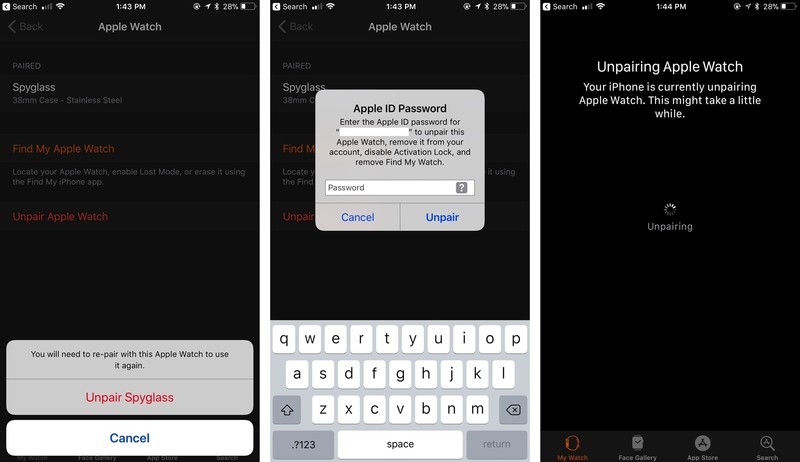
5. سيقوم iPhone بإنشاء نسخة احتياطية جديدة من Apple Watch قبل مسح جميع محتويات وإعدادات Apple Watch.
6. أخيرًا ، لديك Apple Watch غير مقترن مع iOS 12 iPhone.
كيفية إعادة إقران Apple Watch مع iOS 12 iPhone.
ملحوظة: تأكد من تشغيل Bluetooth على جهاز iPhone الخاص بك ، ويجب أن تكون متصلاً بشبكة Wi-Fi أو البيانات الخلوية.
1. قم أولاً بتشغيل Apple Watch واحتفظ بجهاز iPhone بالقرب من Apple Watch حتى ترى رسالة منبثقة على شاشة iPhone تفيد بإعداد Apple Watch. اضغط على متابعة. ولكن إذا لم تشاهد هذه الرسالة ، فعليك القيام يدويًا بالانتقال إلى تطبيق Apple Watch ثم النقر فوق بدء الاقتران.
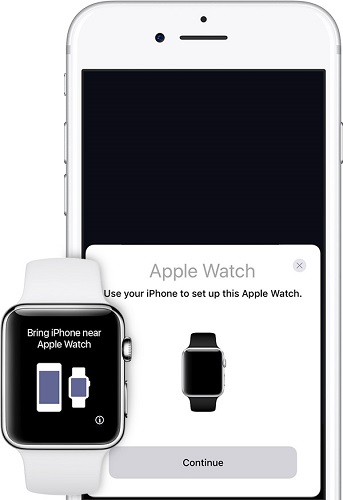
2. حافظ على ساعتك داخل مركز عدسة الكاميرا لإقران Apple Watch. إذا لم تتمكن من استخدام الكاميرا ، فقم بإقرانها يدويًا.

3. قم بعد ذلك بإعداد Apple Watch كجديد أو إذا كان لديك نسخة احتياطية ثم استعادتها.
4. ثم تسجيل الدخول باستخدام Apple ID وإعداد الإعدادات.
5. انتظر حتى تتزامن ساعة Apple Watch مع جهاز iPhone الخاص بك.
6. أخيرًا ، قمت بإعادة إقران Apple Watch مع iOS 12 iPhone.
الطريق 4: إعادة ضبط Apple Watch على إعدادات المصنع
يمكنك محاولة إعادة ضبط ساعة Apple Watch إلى المصنعالإعدادات كما أن هناك إمكانية عالية لإصلاح المشكلة. تؤدي إعادة ضبط المصنع إلى مسح جميع محتويات الجهاز وإعداداته ، لذا إذا كان هناك أي مشكلة بسيطة في البرنامج أو البرنامج ، فقد يحل المشكلة.
ملحوظة: تأكد من إبقاء Apple Watch على عاتقك حتى تكمل إعادة ضبط المصنع.
1. أولاً ، اضغط مع الاستمرار على الزر الجانبي للساعة حتى ترى شريط تمرير الطاقة.
2. اضغط برفق على مفتاح إيقاف التشغيل ثم اتركه.
3. انقر فوق التالي على محو جميع المحتويات والإعدادات. سوف يستغرق الأمر بعض الوقت للتنافس في هذه العملية.

4. أخيرًا أعدت ضبط Apple Watch إلى إعدادات المصنع
الطريقة 5: إصلاح نظام iOS 12 على Apple Watch المقترنة بـ iPhone
إذا حدثت هذه المشكلة بعد تحديث نظام التشغيل iOS 12على iPhone ، قد يكون له علاقة مع خلل نظام التشغيل. لذلك يمكنك التفكير في أن إصلاح Apple Watch يستمر في إعادة التشغيل بعد تحديث iPhone إلى iOS 12 باستخدام Tenorshare ReiBoot. تساعد هذه الأداة في إصلاح جميع مشكلات عالقة نظام التشغيل iOS ولديها القدرة على حل أكثر من 50 مشكلة في نظام التشغيل iOS. يمكنك أيضًا ترقية إصدار iOS الخاص بـ iDevice أو تقليله باستخدام هذه الأداة. يمكن حل مشكلة حلقة إعادة تشغيل Apple Watch بسهولة مع ReiBoot. اتبع العملية والتخلص من المشكلة.
1. قم بتشغيل Tenorshare ReiBoot على جهاز الكمبيوتر الخاص بك وتوصيل iPhone الخاص بك باستخدام كابل البرق.
2. انقر على "Fix All iOS Stuck" لمواصلة العملية.
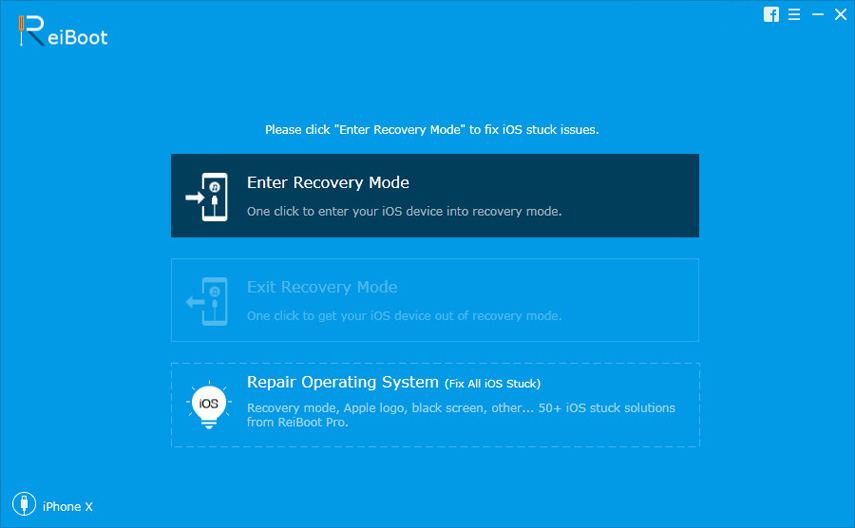
3. قم بتنزيل حزمة البرامج الثابتة عبر الإنترنت عندما يتم عرضها على الشاشة. انقر على زر التنزيل.
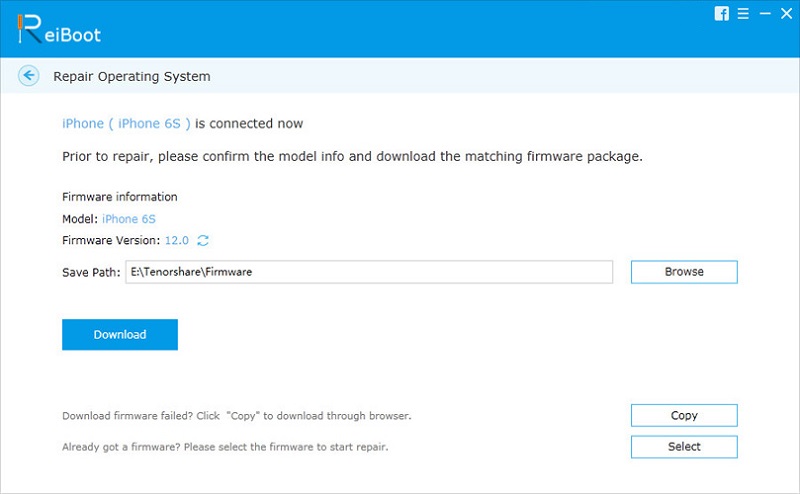
4. بعد وقت ما سوف تكتمل عملية التنزيل ، تأكد من بدء إصلاح.
5. سوف يستغرق الأمر بعض الوقت لاستكمال العملية.

6. لقد نجحت في إصلاح نظام iOS 12 على iPhone.
في هذا المقال ، أظهرت 5 طرق لإصلاح Appleشاهد إعادة التشغيل بشكل عشوائي على iOS 12 iPhone. هناك العديد من المستخدمين الذين تمكنوا من حل المشكلة باستخدام هذه الطرق ، ولكن إذا كنت ترغب في أفضل طريقة لحل المشكلة ، فإنني أوصيك بتجربة Tenorshare ReiBoot. يمكن لهذه الأداة إصلاح نظام iOS 12 الخاص بجهاز iPhone والذي سيساعدك على حل المشكلة. استخدم هذه الأداة للتغلب على مشكلتك.









